みなさん
おはようございます
Hide-kichiです。
※このブログは毎日更新しています。
平日は朝5時に更新、土日祝日は朝10時に更新しています。
- 1.コントロールセンター
- 2.スクリーンショットに書込み
- 3.画面録画機能
- 4.カメラでQRコード読み取り
- 5.メモアプリで書類スキャン
- 6.「Filess」アプリ
- 7.ロック画面から通知が見られるように!
昨日iPhone 8が発売されましたね。
Apple WWDC 2017(開発会議)では、iPhone Xの発表の影でその存在が薄れていたiPhone 8ですが、発売が近づくに連れてその評価は高まってきているのを感じます。
実際に購入された方のレビューはこちら。
新機種が発売されると必ず更新されるのがiOSですよね。
今回の新バージョンは「iOS11」ということで、ついに11代目となりました。
iPhoneの見た目は変わりませんが、新機能は相当パワーアップしていますので、必ずアップデートして、iPhoneを使いこなしましょう!!
ボクの周りはiPhoneユーザーが多いのですが、みなさんまだまだ使いこなせていない感じがします。
ではでは、その中でHide-kichiがおすすめする新機能8選をご紹介します!!
1.コントロールセンター
ボクのiPhoneで使用頻度が高いのがコントロールセンターです。iPhoneの画面を下からスーッとフリックすると出てくるあれです。1日に100回位は表示させていますよ。
音楽の再生/ストップを操作したり、Wi-FiをON-OFFしたり、暗い部屋でLEDつけたり。超使っています。
これまでは、画面半分くらいまで出てきていたのですが、iOS11では全画面表示されるようになりました。さらに、iOS11からはこのコントロールセンターをカスタマイズできるようになりました。
手順はこちら
「設定」App
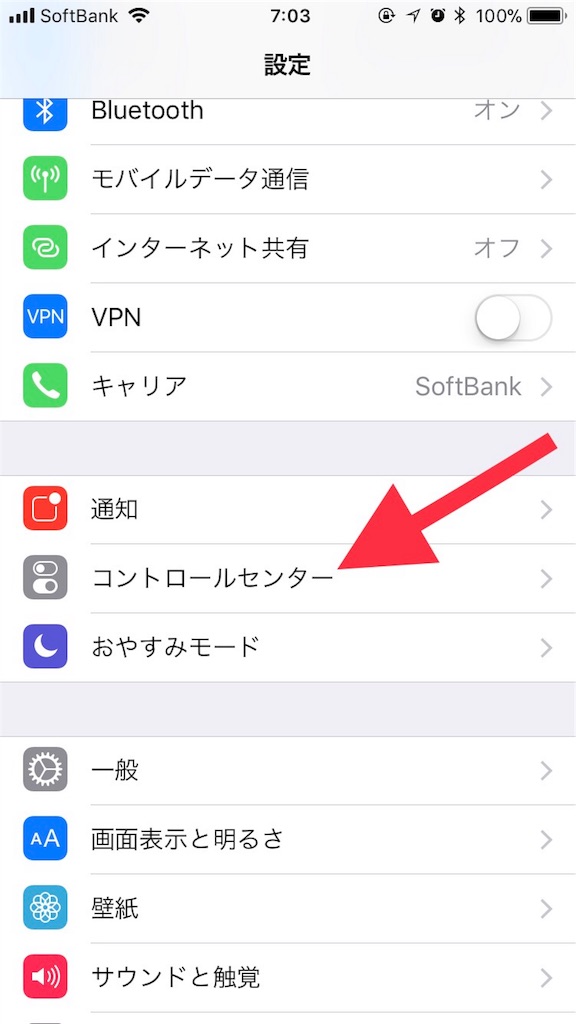
「コントロールセンター」
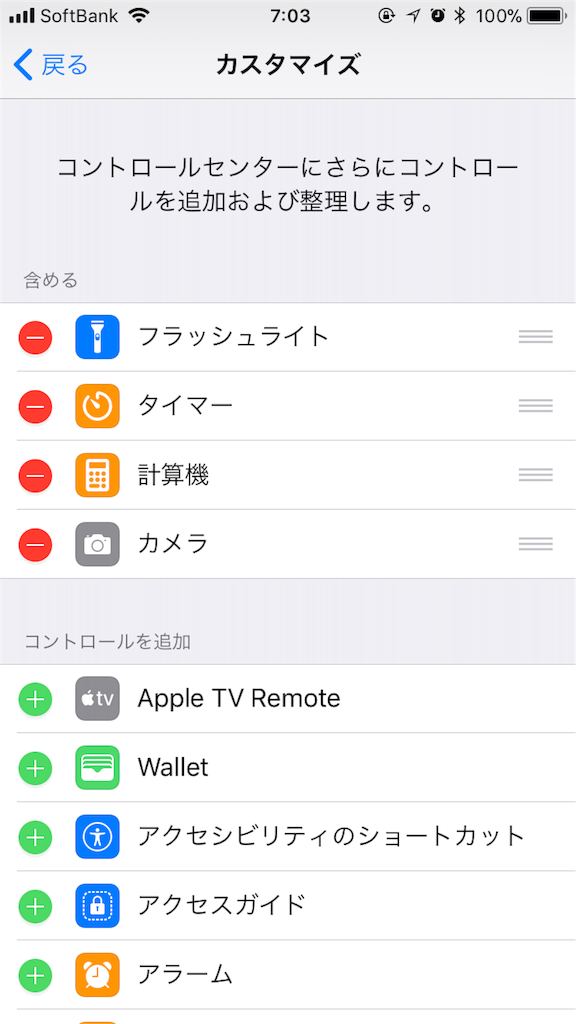
コントロールセンターに加えたい機能を追加しましょう。
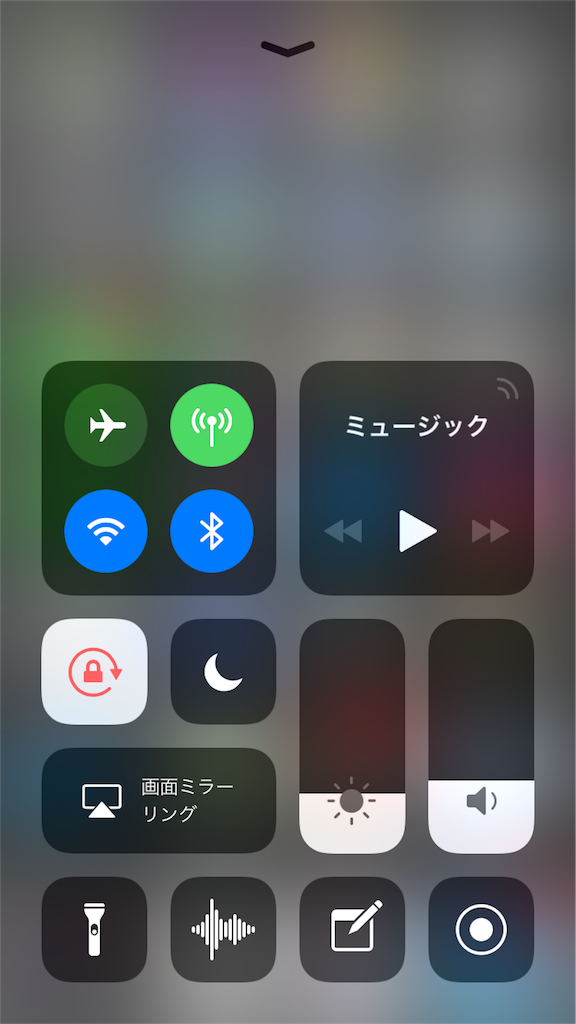
ボクの設定はこんな感じ。ライト、録音、メモ、画面録画の4つを入れています。
2.スクリーンショットに書込み
ボクはブログを書くときにスクリーンショットをたくさん撮るのですが、編集はアプリを使っていました。
でも、そのアプリの使用頻度はこれからは少なくなりそうです。
スクリーンショットを撮ったあとに画面左下に表示されるミニ画面をタップすると、撮影したスクリーンショットをすぐに編集できるからです。

これをタップすると、編集画面が表示されます。
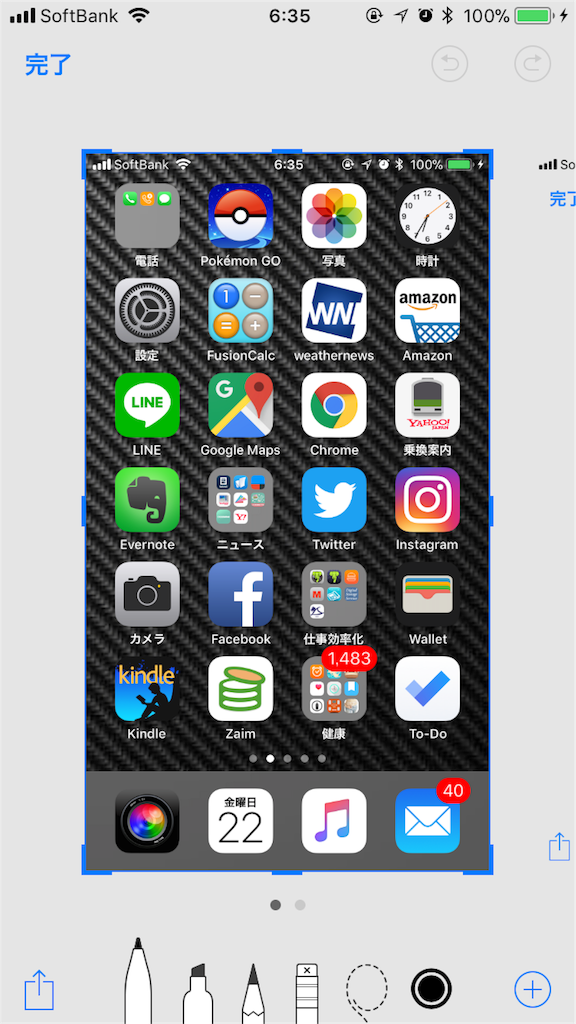
図形も入れられます。
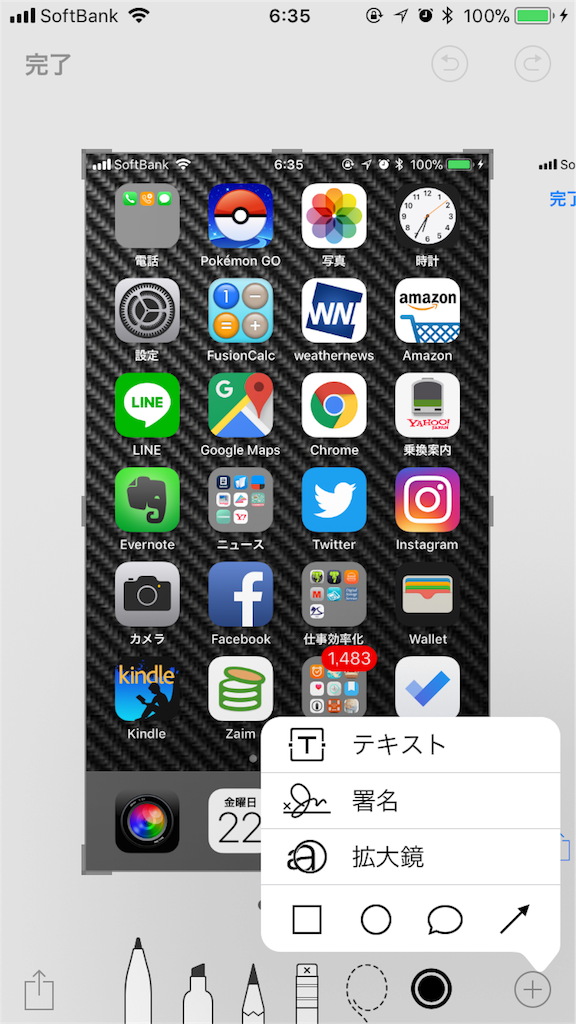
これまでは、撮影した画像と、編集した画像の両方が保存されていましたが、今後は1枚で済みそうです。
ただし、個人情報など隠したい部分を隠す「モザイク」機能は搭載されていないので、対応してほしいですね。
3.画面録画機能
これもブロガーにとっては嬉しい機能です。1ではさっそくこの方法で動画を作成してみました。やはり、文字と写真で伝えるより、動画で伝えるほうがわかりやすいこともあるんですよね。
今後はこのブログでも多用していきたいと思います。
この録画機能は上記で説明したコントロールセンターから設定することができます。
4.カメラでQRコード読み取り
少し前までは、QRコード読込の専用アプリがありました。ボクも使ってましたよ。
でも、Google Chromeアプリが出てからは、3Dタッチ機能で、QRコードを簡単に読み込むことができたので、そちらを使っていました。
今後はカメラアプリを多用することになりそうです。
カメラアプリを起動
QRコードを移します。

画面上部に通知が出てきますのでこちらをタップするとサイトに移動できます。
5.メモアプリで書類スキャン
メモアプリはこれまで、メモに特化した(テキストを保存)するだけのものだったのですが、テキストに加えて書類を保存できるようになりました。
書類を自動認識して、、、

こんな感じで保存されます。

でもでも、ボクはすでにEvernoteでこの機能を使っているのであまり新しいと感じませんでした。
さらにEvernoteだと、OCR機能で文字(手書きの文字も対応)を認識するので、画像のなかの文字も検索対象になるんです。
まだまだメモアプリはEvernoteには及びませんね。
でも、大した進化です。Evernoteを使う予定のない方はこちらを使ってください。
でもボクの圧倒的なオススメはEvernoteです。ボクは年間4,000円ほどの使用料を払って、プレミアムプランに加入しています。
6.「Filess」アプリ
iCloudやiPhone上にファイル保管がより直感的にできるようになりました。
イメージとしては、パソコン上のフォルダにファイルを保管する感覚に似ています。
ダウンロードしたPDFやデータはここに保管してもいいですね。
この機能によって、Dropboxなどのサードパーティアプリの存在が脅かされることになりそうです。
7.ロック画面から通知が見られるように!
最後はこちら。これまでは、ロック画面に通知は来ていたのですが、一度見たものはすぐに消えてしまっていました。
でも、今回のアップデートでロック画面上から通知された内容を一度に確認することができます。
だいぶ楽になりました。
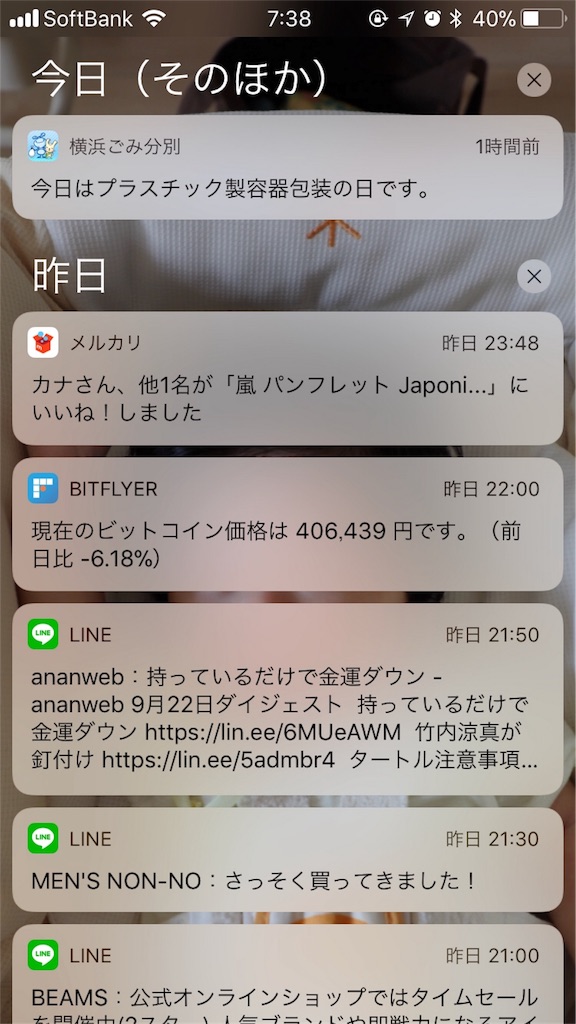
という感じで、オススメ新機能7つを紹介しました。
日本人はiPhone所持比率が高いのですが、機能をちゃんと理解して使いこなせている人ってあんまりいません。
ボクの周りでも、ぜんぜんOSのアップデートをしていない人はいますし。本当にもったいないです。だって10万円近くのお金を払っているんですから、使いこなしたいですよね!